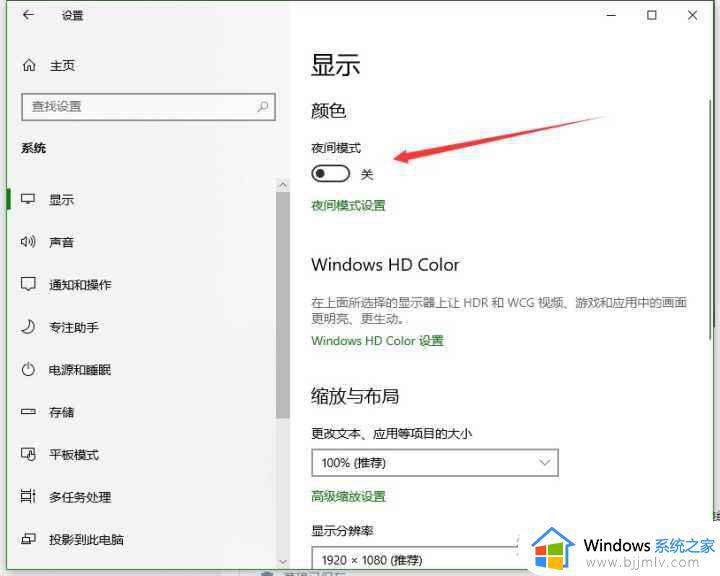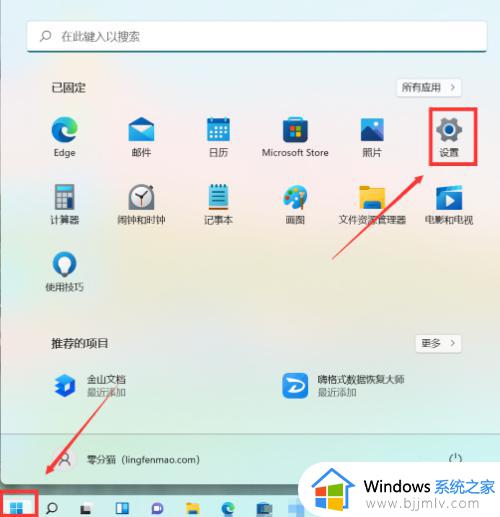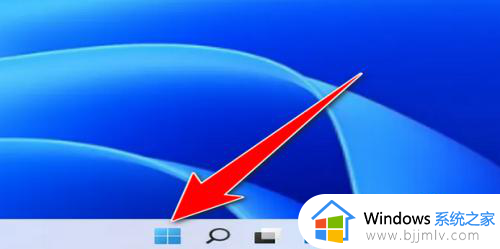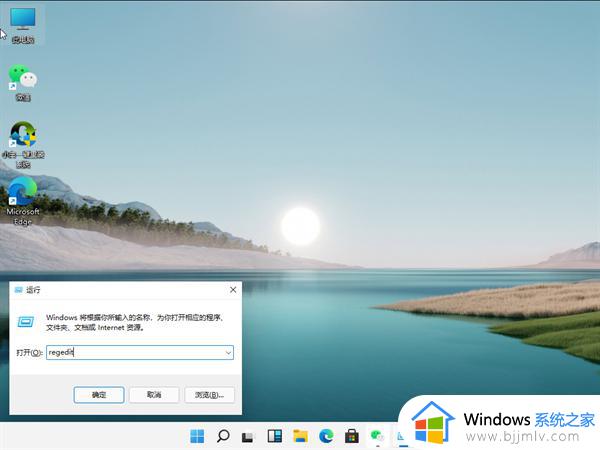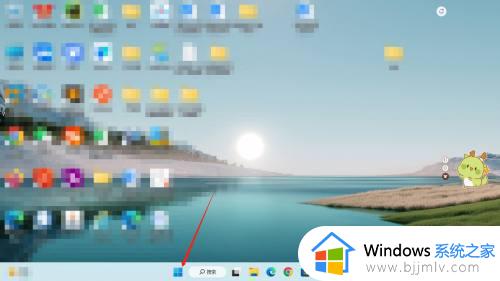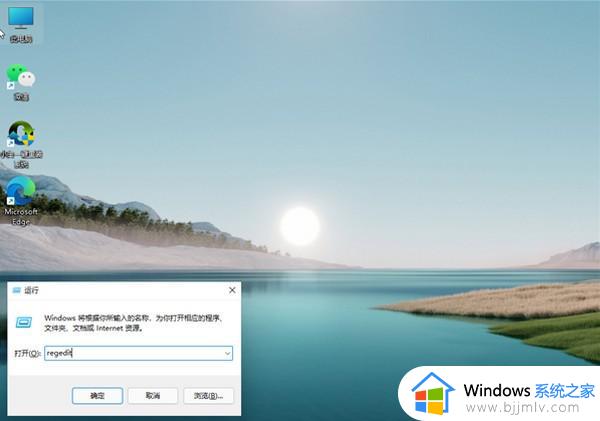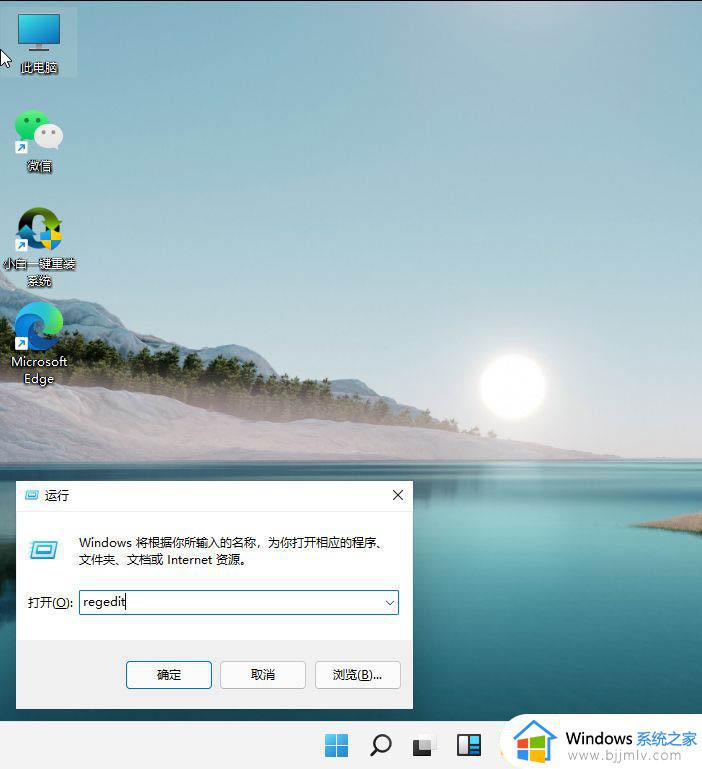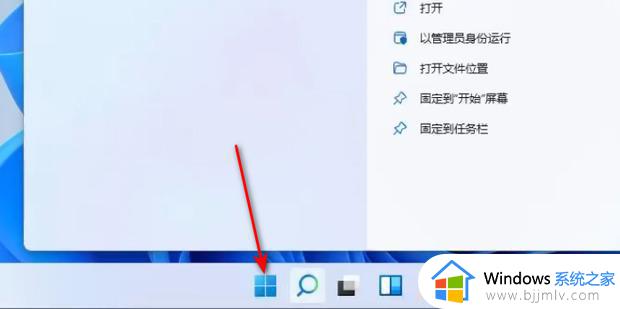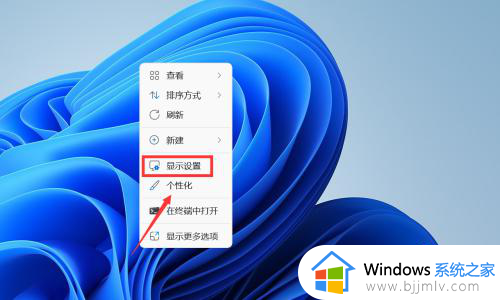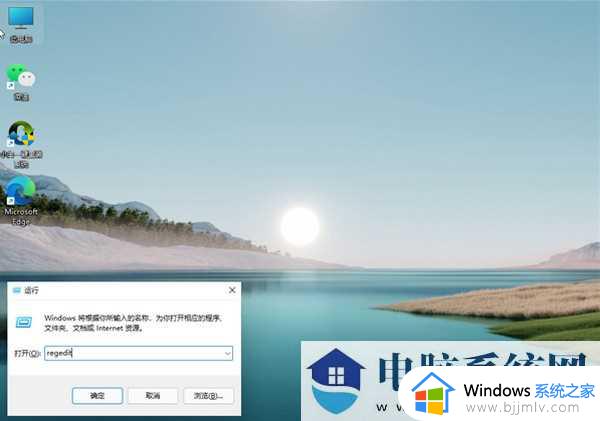windows11怎么关闭护眼模式 windows11关闭护眼模式步骤
更新时间:2023-08-14 15:22:35作者:skai
众所周知,我们的windows11操作系统有个护眼模式的功能,我们使用这个功能的时候可以更好的保护我们的眼睛,但是它也会让我们的屏幕颜色有些变化,因此就有小伙伴想要关闭这个功能了,那么windows11怎么关闭护眼模式呢?接下来小编就教给大家windows11关闭护眼模式步骤,一起来看看吧,希望对你有帮助。
具体方法:
1、点击桌面左下角的开始菜单,选择“设置”。
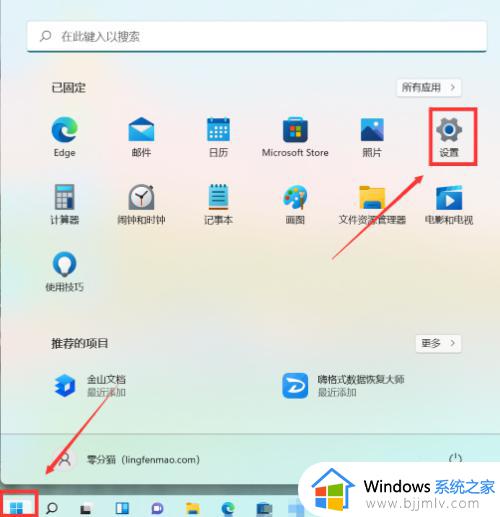
2、点击左侧的“系统”后再点击右侧的“显示”。
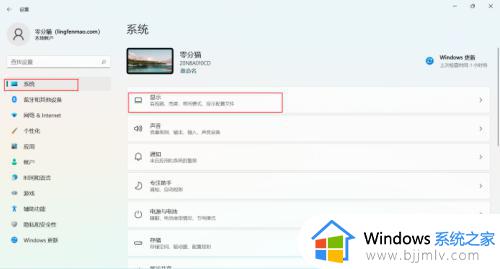
3、点击“夜间模式”,选择右边按钮“关掉”即可 。
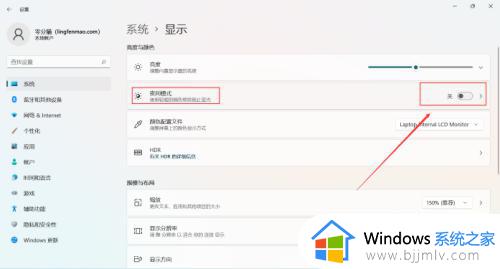
以上全部内容就是小编带给大家的windows11关闭护眼模式步骤详细内容分享啦,小伙伴们如果你们也需要关闭windows11护眼模式的话可以参照小编的内容进行操作,希望本文可以帮助到大家。